
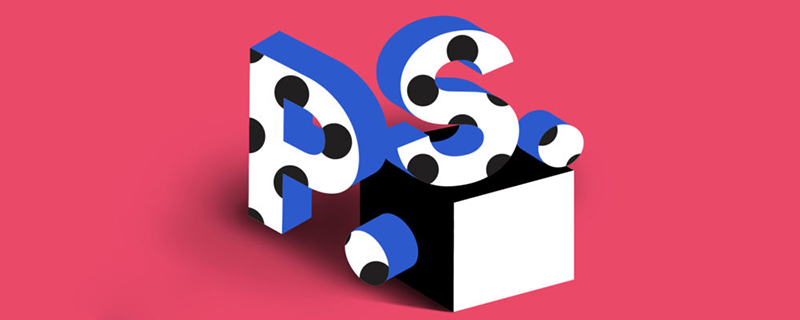
ps怎么批处理图片尺寸?
首先打开我们的PS软件,点击窗口调出“动作”命令。
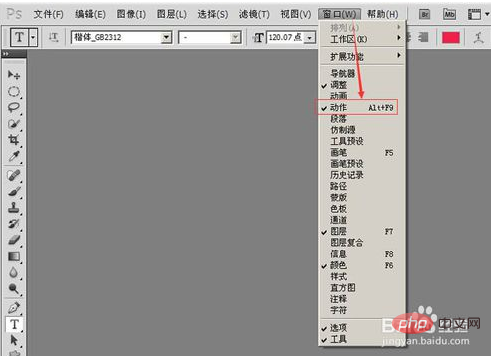
然后点击“创建新动作”命令

将新动作命名为“批量处理图片大小”,然后点击记录。

然后我们打开文件夹中一张我们需要修改大小的图片。
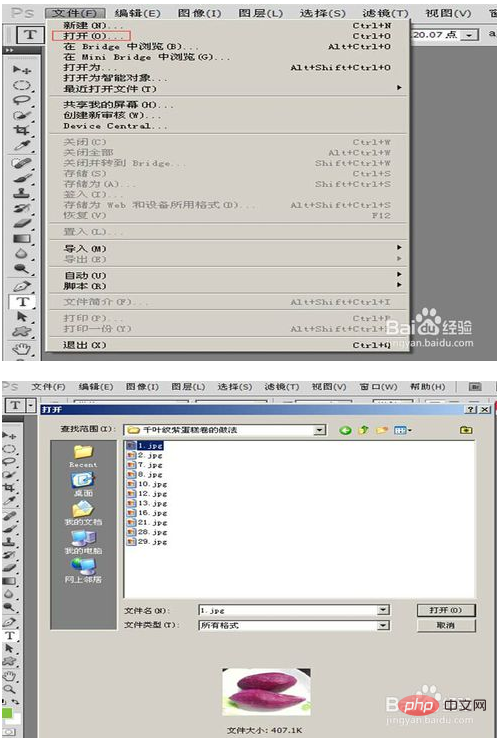
点击图像,选择“图像大小”命令,修改我们需要的图片宽高尺寸,点击确定。
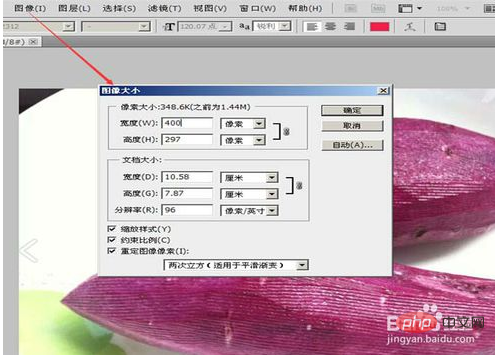
修好尺寸后,点击动作中的蓝色小方块“停止记录”按钮。
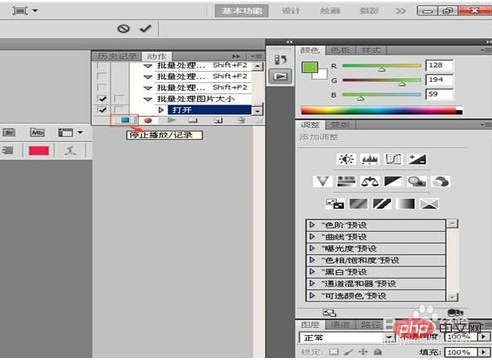
在我们需要修改的图片文件夹中,再新建一个将要存储修改好尺寸后的图片文件夹。
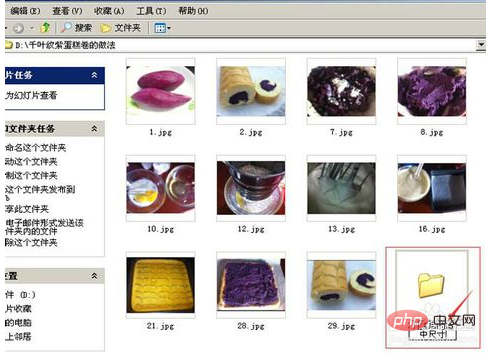
然后点文件——自动——批处理命令。
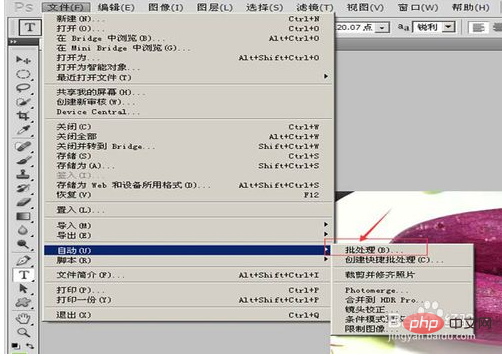
弹出批处理对话框,动作选择我们自己新建的“批量处理文件大小”,源选择需要修改图片尺寸的文件夹,勾选覆盖动作中的“打开”命令。目标选择我们将要存储修改好尺寸后的图片文件夹。然后点击确定按钮就可以了。
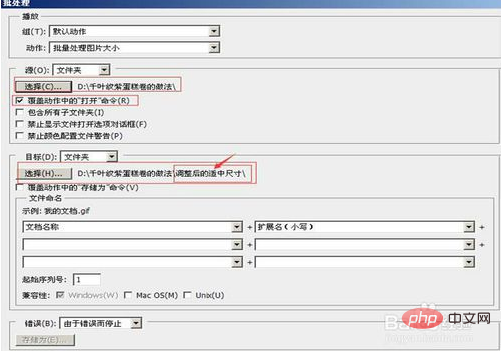
Atas ialah kandungan terperinci ps怎么批处理图片尺寸. Untuk maklumat lanjut, sila ikut artikel berkaitan lain di laman web China PHP!
 Bagaimana untuk melukis garis putus-putus dalam PS
Bagaimana untuk melukis garis putus-putus dalam PS
 ps padam kawasan yang dipilih
ps padam kawasan yang dipilih
 ps keluar kekunci pintasan skrin penuh
ps keluar kekunci pintasan skrin penuh
 kekunci pintasan baldi cat ps
kekunci pintasan baldi cat ps
 Bagaimana untuk mengubah saiz gambar dalam ps
Bagaimana untuk mengubah saiz gambar dalam ps
 Bagaimana untuk menukar warna berus PS
Bagaimana untuk menukar warna berus PS
 Bagaimana untuk menjadikan latar belakang telus dalam ps
Bagaimana untuk menjadikan latar belakang telus dalam ps
 ps laraskan kekunci pintasan tepi
ps laraskan kekunci pintasan tepi